甘教版七年级下册信息技术 2.3制作图文并茂的电子板报 教案
文档属性
| 名称 | 甘教版七年级下册信息技术 2.3制作图文并茂的电子板报 教案 | 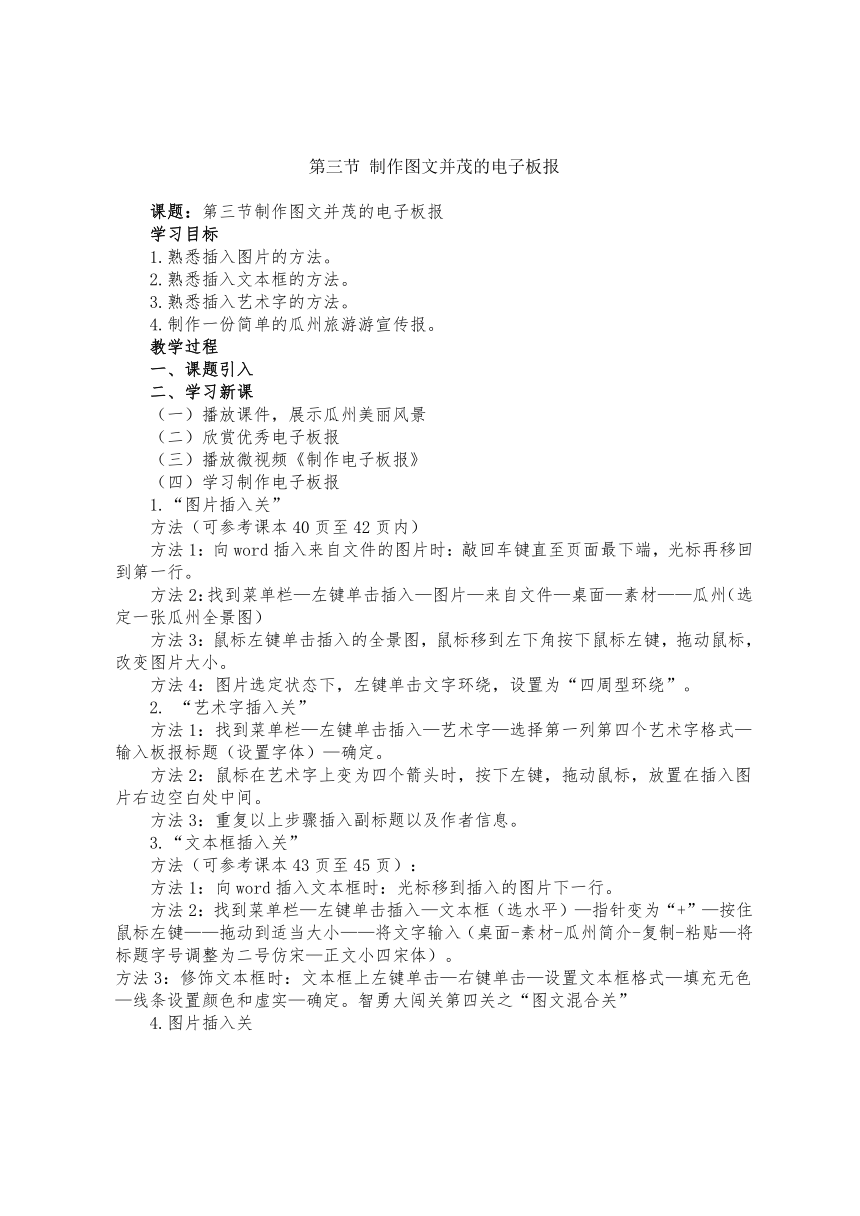 | |
| 格式 | doc | ||
| 文件大小 | 30.5KB | ||
| 资源类型 | 教案 | ||
| 版本资源 | 通用版 | ||
| 科目 | 信息技术(信息科技) | ||
| 更新时间 | 2020-12-09 21:15:58 | ||
图片预览
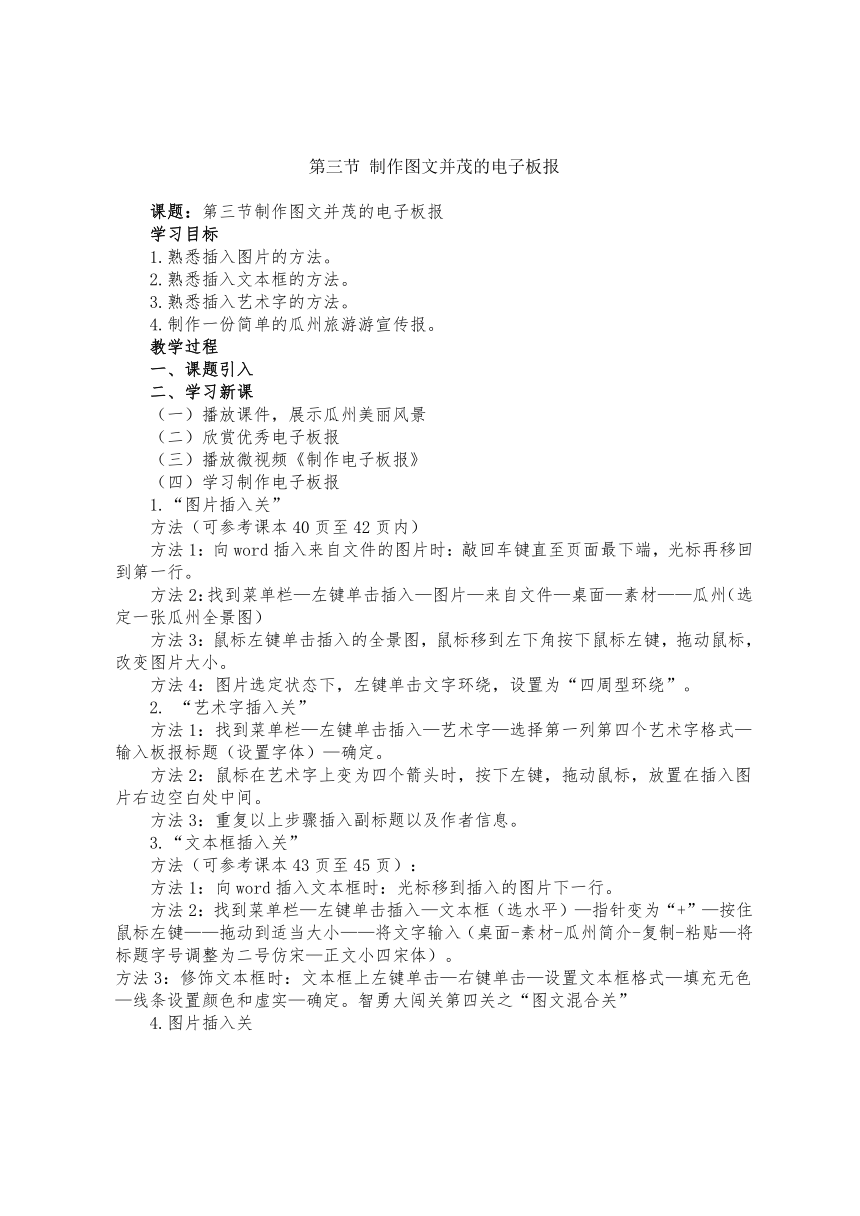
文档简介
第三节 制作图文并茂的电子板报
课题:第三节制作图文并茂的电子板报
学习目标
1.熟悉插入图片的方法。
2.熟悉插入文本框的方法。
3.熟悉插入艺术字的方法。
4.制作一份简单的瓜州旅游游宣传报。
教学过程
一、课题引入
二、学习新课
(一)播放课件,展示瓜州美丽风景
(二)欣赏优秀电子板报
(三)播放微视频《制作电子板报》
(四)学习制作电子板报
1.“图片插入关”
方法(可参考课本40页至42页内)
方法1:向word插入来自文件的图片时:敲回车键直至页面最下端,光标再移回到第一行。
方法2:找到菜单栏—左键单击插入—图片—来自文件—桌面—素材——瓜州(选定一张瓜州全景图)
方法3:鼠标左键单击插入的全景图,鼠标移到左下角按下鼠标左键,拖动鼠标,改变图片大小。
方法4:图片选定状态下,左键单击文字环绕,设置为“四周型环绕”。
2. “艺术字插入关”
方法1:找到菜单栏—左键单击插入—艺术字—选择第一列第四个艺术字格式—输入板报标题(设置字体)—确定。
方法2:鼠标在艺术字上变为四个箭头时,按下左键,拖动鼠标,放置在插入图片右边空白处中间。
方法3:重复以上步骤插入副标题以及作者信息。
3.“文本框插入关”
方法(可参考课本43页至45页):
方法1:向word插入文本框时:光标移到插入的图片下一行。
方法2:找到菜单栏—左键单击插入—文本框(选水平)—指针变为“+”—按住鼠标左键——拖动到适当大小——将文字输入(桌面-素材-瓜州简介-复制-粘贴—将标题字号调整为二号仿宋—正文小四宋体)。
方法3:修饰文本框时:文本框上左键单击—右键单击—设置文本框格式—填充无色—线条设置颜色和虚实—确定。智勇大闯关第四关之“图文混合关”
4.图片插入关
方法1:找到菜单栏—左键单击插入—图片—来自文件—桌面—素材——瓜州(选定一张瓜州局部景图)
方法2:鼠标左键单击插入的局部景图,鼠标移到左下角按下鼠标左键,拖动鼠标,改变图片大小。
方法4:图片选定状态下,左键单击文字环绕,设置为“四周型环绕”(最后再放置到文本框上空白处—调整绕图的文字)。
5.“最后冲刺关”
方法1:按照插入文本框—编辑标题—编辑文字—插入图片完成最后的板报制作。
让我们拭目以待,看那位同学能最终勇夺桂冠!
大美瓜州,需要我们细心的爱护!让我们从小事做起,从自身做起,积极参加志愿活动,做一个文明的传播者。
三、课堂小结
1.我学会了……
2.我明白了……
四、课后作业
请同学课后利用网络(如瓜州在线等)收集我县美丽桥子东坝、锁阳城、葫芦河、榆林窟等图片和文字资料做成一个自己设计的板报。
课题:第三节制作图文并茂的电子板报
学习目标
1.熟悉插入图片的方法。
2.熟悉插入文本框的方法。
3.熟悉插入艺术字的方法。
4.制作一份简单的瓜州旅游游宣传报。
教学过程
一、课题引入
二、学习新课
(一)播放课件,展示瓜州美丽风景
(二)欣赏优秀电子板报
(三)播放微视频《制作电子板报》
(四)学习制作电子板报
1.“图片插入关”
方法(可参考课本40页至42页内)
方法1:向word插入来自文件的图片时:敲回车键直至页面最下端,光标再移回到第一行。
方法2:找到菜单栏—左键单击插入—图片—来自文件—桌面—素材——瓜州(选定一张瓜州全景图)
方法3:鼠标左键单击插入的全景图,鼠标移到左下角按下鼠标左键,拖动鼠标,改变图片大小。
方法4:图片选定状态下,左键单击文字环绕,设置为“四周型环绕”。
2. “艺术字插入关”
方法1:找到菜单栏—左键单击插入—艺术字—选择第一列第四个艺术字格式—输入板报标题(设置字体)—确定。
方法2:鼠标在艺术字上变为四个箭头时,按下左键,拖动鼠标,放置在插入图片右边空白处中间。
方法3:重复以上步骤插入副标题以及作者信息。
3.“文本框插入关”
方法(可参考课本43页至45页):
方法1:向word插入文本框时:光标移到插入的图片下一行。
方法2:找到菜单栏—左键单击插入—文本框(选水平)—指针变为“+”—按住鼠标左键——拖动到适当大小——将文字输入(桌面-素材-瓜州简介-复制-粘贴—将标题字号调整为二号仿宋—正文小四宋体)。
方法3:修饰文本框时:文本框上左键单击—右键单击—设置文本框格式—填充无色—线条设置颜色和虚实—确定。智勇大闯关第四关之“图文混合关”
4.图片插入关
方法1:找到菜单栏—左键单击插入—图片—来自文件—桌面—素材——瓜州(选定一张瓜州局部景图)
方法2:鼠标左键单击插入的局部景图,鼠标移到左下角按下鼠标左键,拖动鼠标,改变图片大小。
方法4:图片选定状态下,左键单击文字环绕,设置为“四周型环绕”(最后再放置到文本框上空白处—调整绕图的文字)。
5.“最后冲刺关”
方法1:按照插入文本框—编辑标题—编辑文字—插入图片完成最后的板报制作。
让我们拭目以待,看那位同学能最终勇夺桂冠!
大美瓜州,需要我们细心的爱护!让我们从小事做起,从自身做起,积极参加志愿活动,做一个文明的传播者。
三、课堂小结
1.我学会了……
2.我明白了……
四、课后作业
请同学课后利用网络(如瓜州在线等)收集我县美丽桥子东坝、锁阳城、葫芦河、榆林窟等图片和文字资料做成一个自己设计的板报。
同课章节目录
